Magic Note Pad
目录
1主屏幕简介
2 开关机和重启
3 文件传输
4 X-Paper模式切换
5 手写笔设置
6 截图编辑&息屏速记
7 防手指误触设置
8 XPPen Notes&WPS权益领取
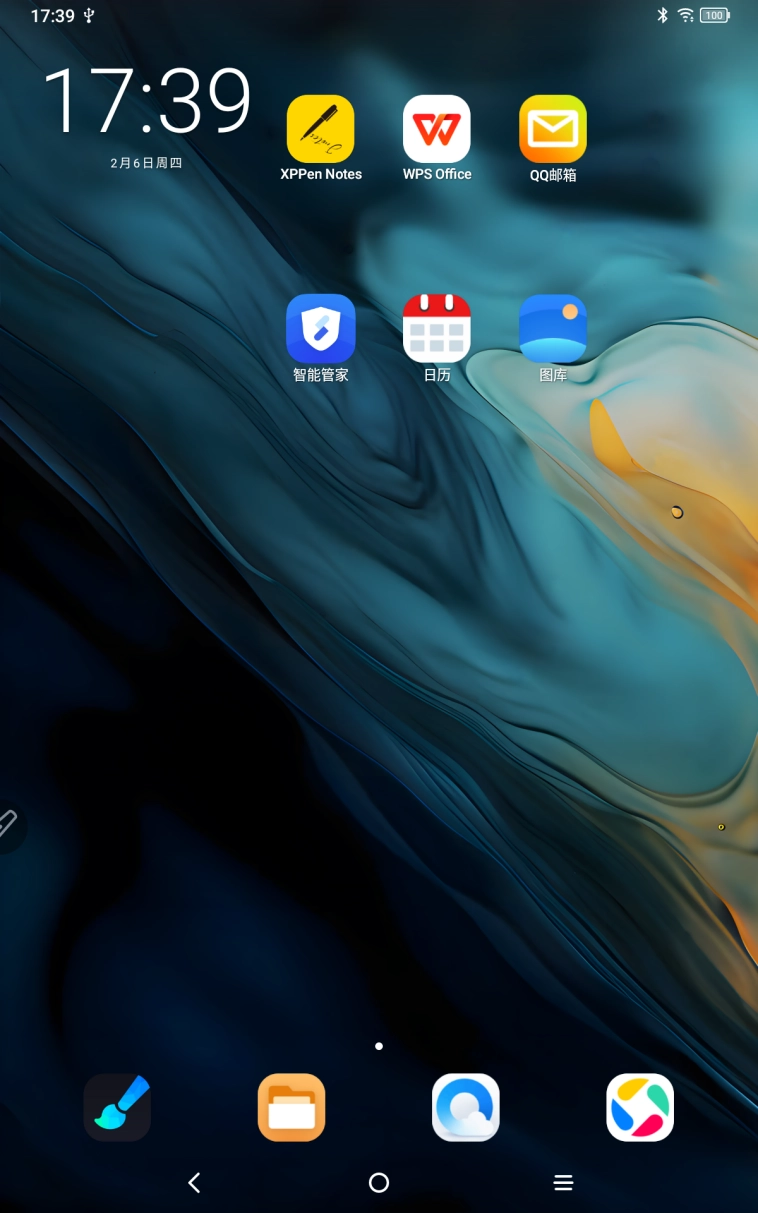
顶部状态栏:查看平板电脑状态、通知消息。
底部收藏栏:放置经常使用的应用,您可以进行移除或更换。
除了在设置中进行主屏幕相关(壁纸,主题,微组件等)设置外,您也可以在主屏幕空白处点击长按,进入主屏幕设置界面,如下图:
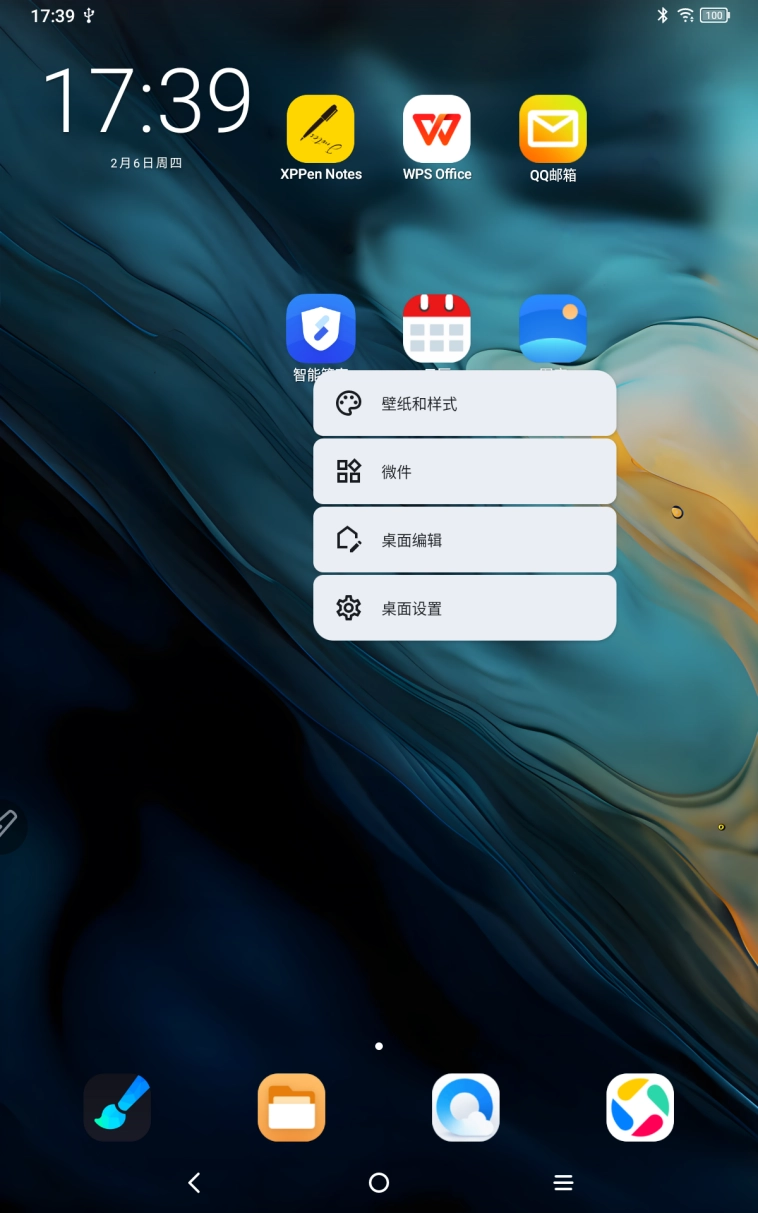
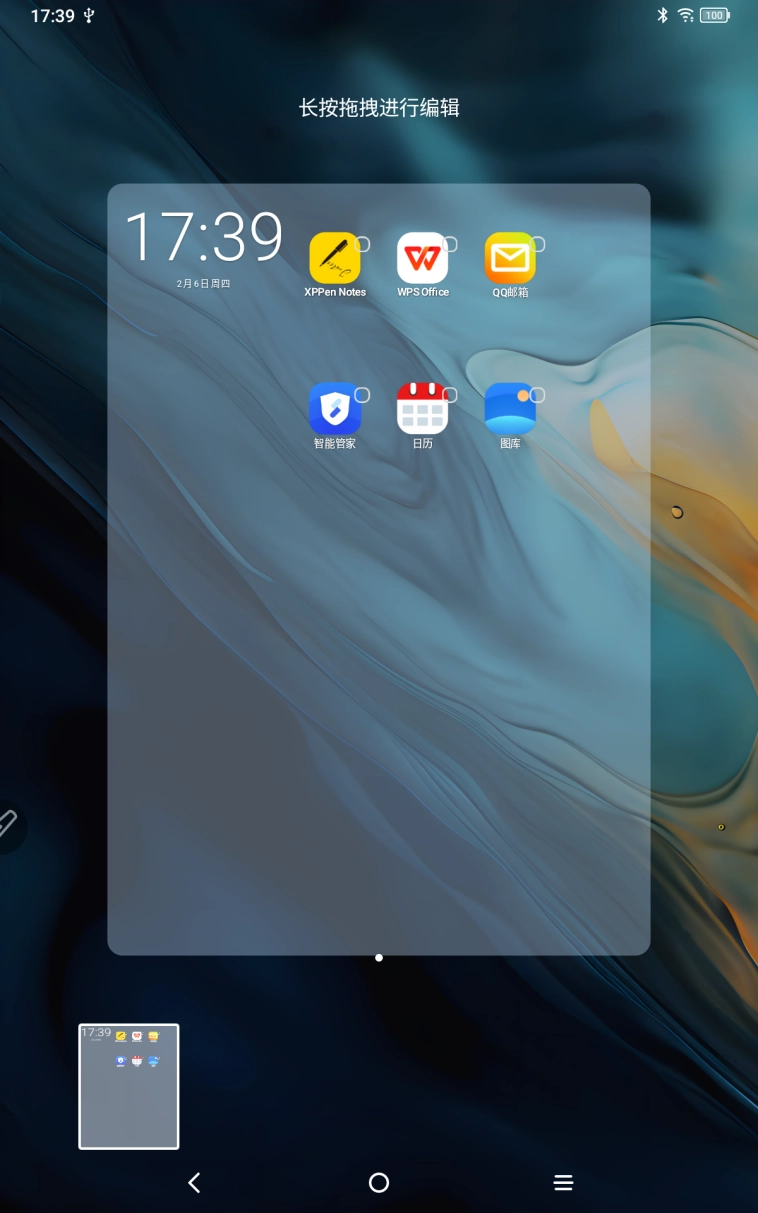
开机
长按电源按键约5秒左右,出现开机画面时,松开电源按键
关机或重启
长按电源按键约2秒,出现提示页面(如下图),选择关机或重启。
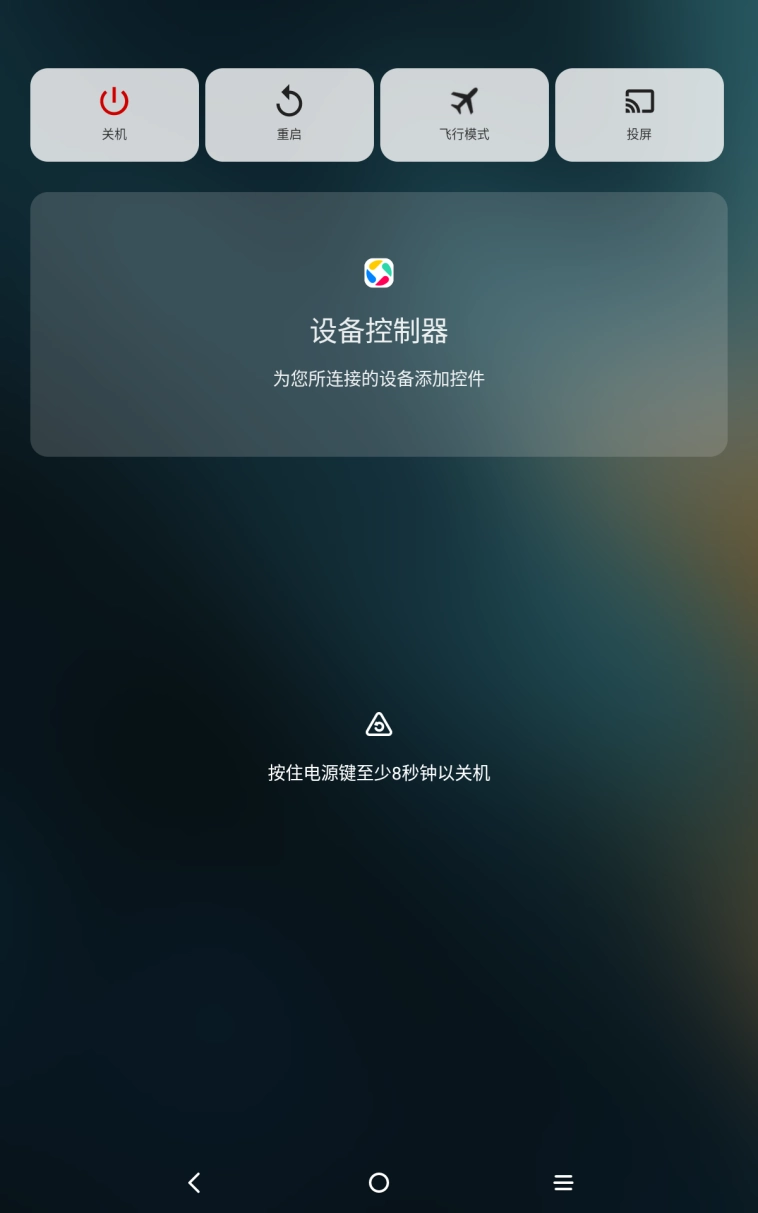
备注:
定期重启平板,可以清理平板运行缓存,让平板保持在良好状态;如果平板不能正常工作,也可以尝试通过重启平板解决。
强制关机
如果平板不能正常工作、无法通过重启恢复,可以尝试长按电源键10秒以上,强制关机。
平板与PC进行文件传输或同步,可以通过如下2种方式。
3.1有线方式(USB2.0 OTG)
步骤如下:
第一步:通过USB数据线连接平板及PC
第二步:平板上会出现如下图弹窗,提示用户选择使用方式(传输文件或传输图片)
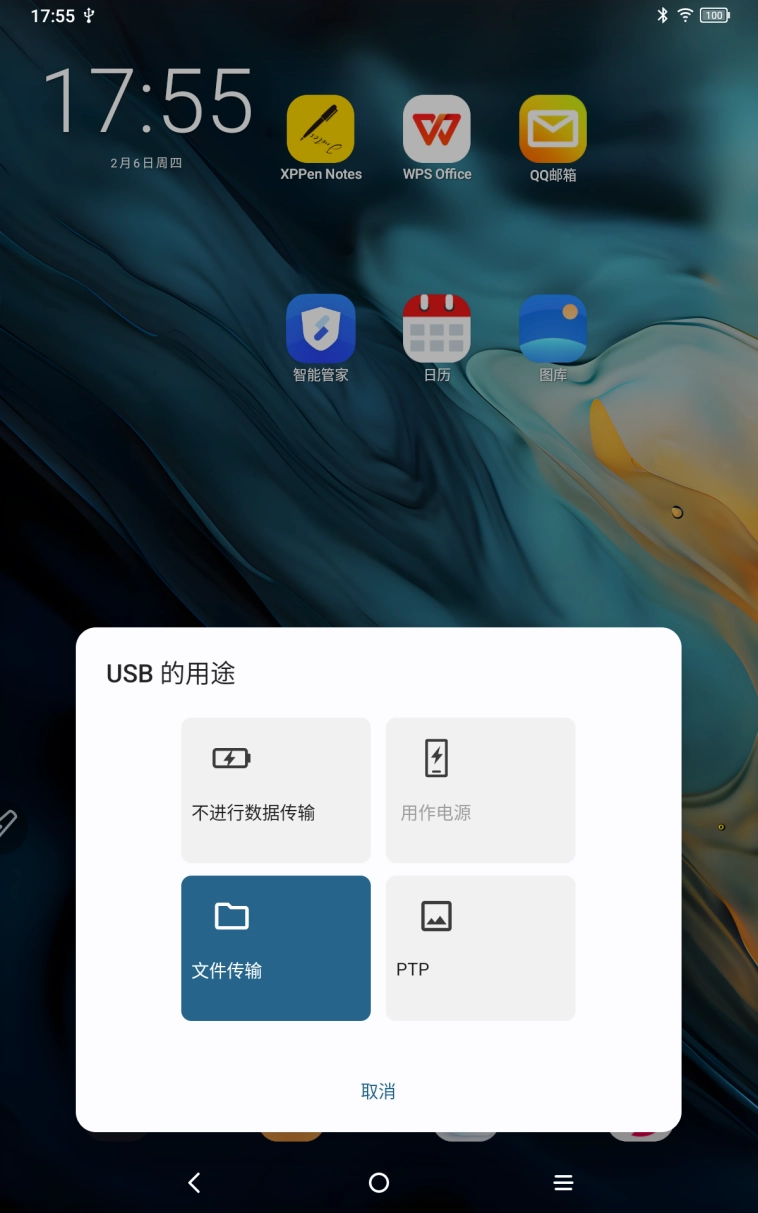
第三步:打开PC电脑(Windows or Mac),会看到相应的磁盘目录文件夹(如下图示)。
注意:
1. Mac电脑需要先安装Android File Transfer应用。
2. 运行Windows XP的电脑可能无法正常连接。请下载并安装Windows Media Player 11或以上版本。
Windows系统文件目录示意:
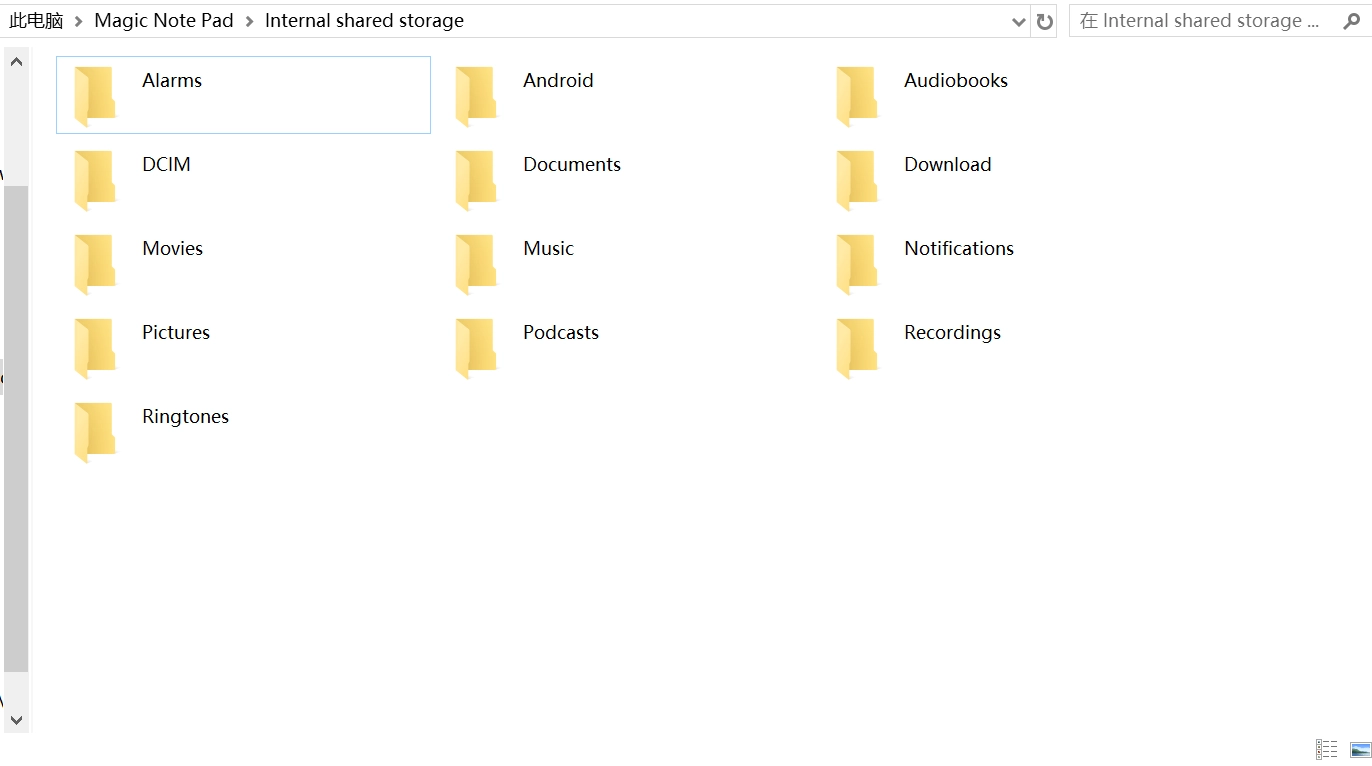
Mac OS系统文件目录示意:
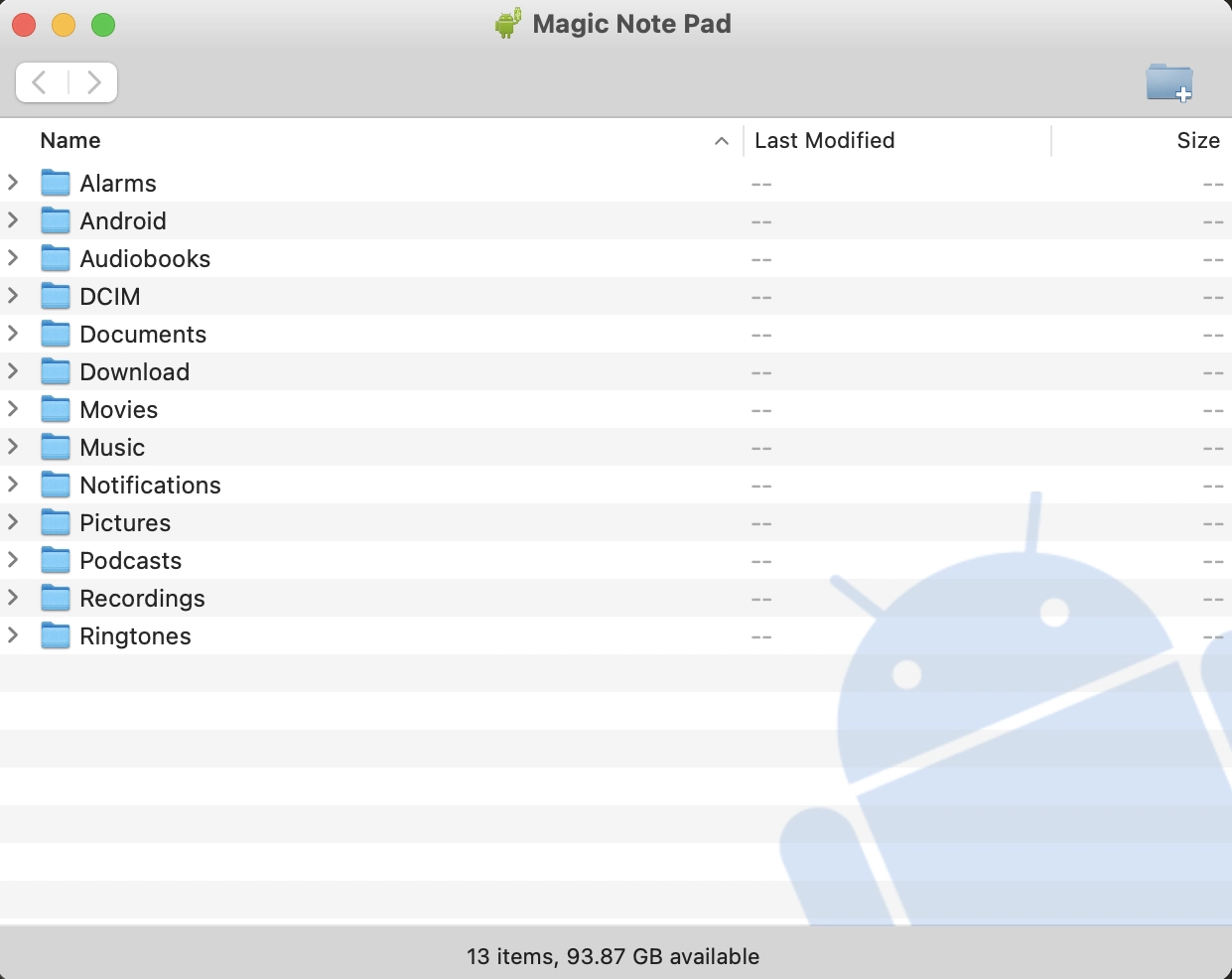
3.2蓝牙无线方式
相比有线方式同步文件,蓝牙无线会更方便,但目前仅支持与Android设备和Windows PC之间传输,不支持iOS及MacOS设备。
采用如下步骤:
第一步:打开发送端和接收端(以Windows PC为例)设备蓝牙
第二步:在Windows PC端蓝牙选项中找到“接收文件”,点击进入“接收文件”状态
第三步:在平板上选择要传输文件,选择“蓝牙”方式分享,如下图。
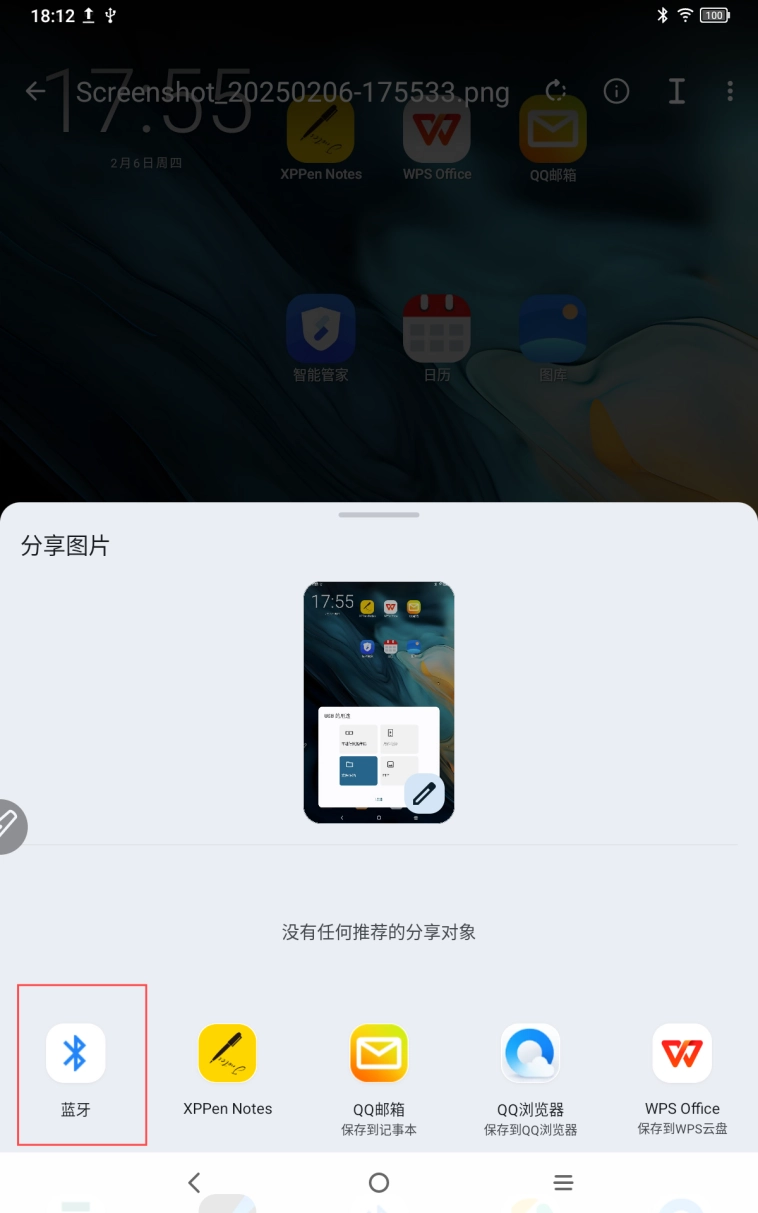
第四步:在蓝牙设备列表中选择要接收的设备
第五步:PC端接收到文件,选择路径保存。完成文件传输,如下图。
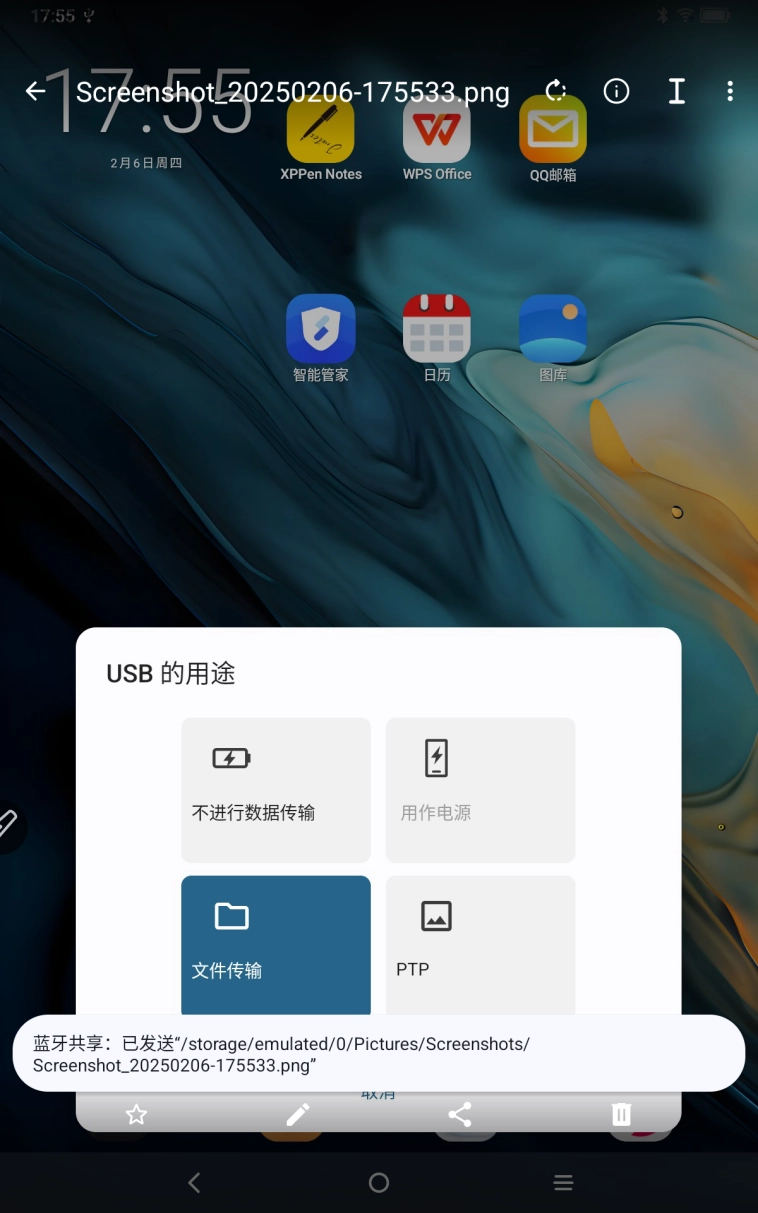
进入X-Paper有两种方式:
方式一:
操作步骤如下:
第一步:打开设置
第二步:找到第5个选项 “X-Paper空间” 如下图所示:
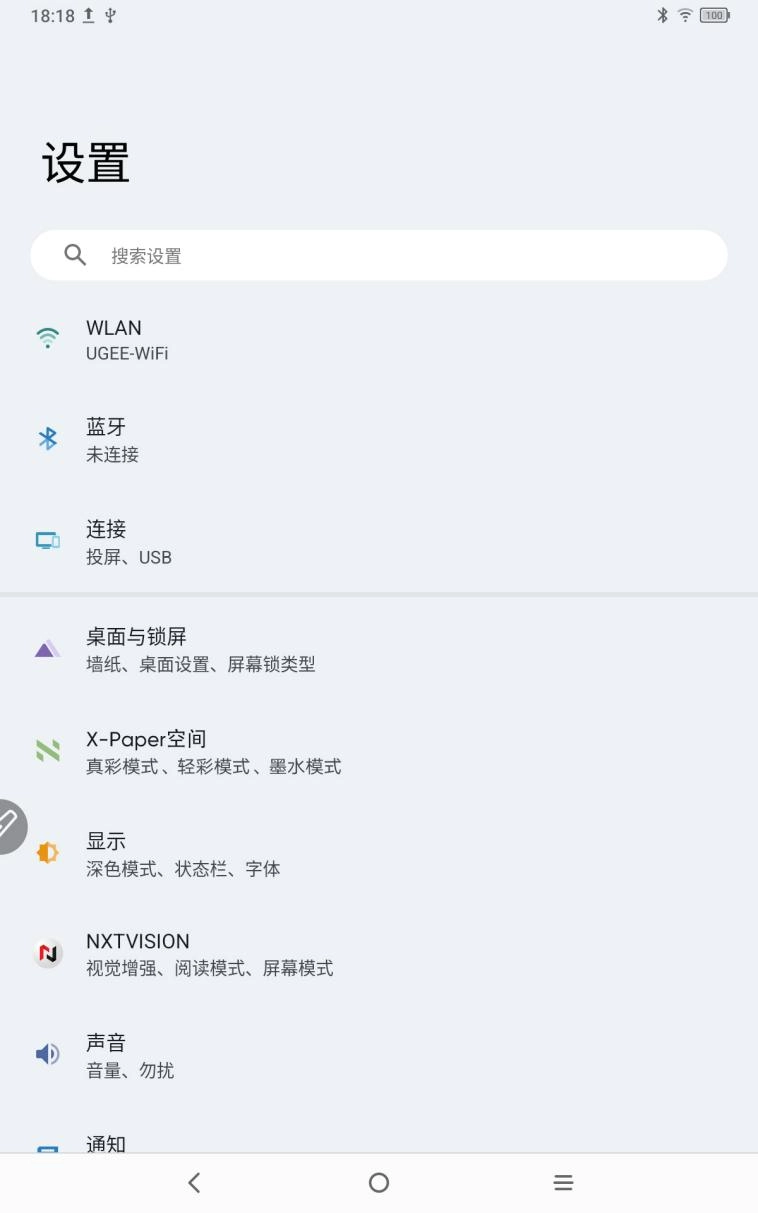
第三步:存在三种模式,分别是:“真彩模式”“轻彩模式”“墨水模式” 如下图所示;
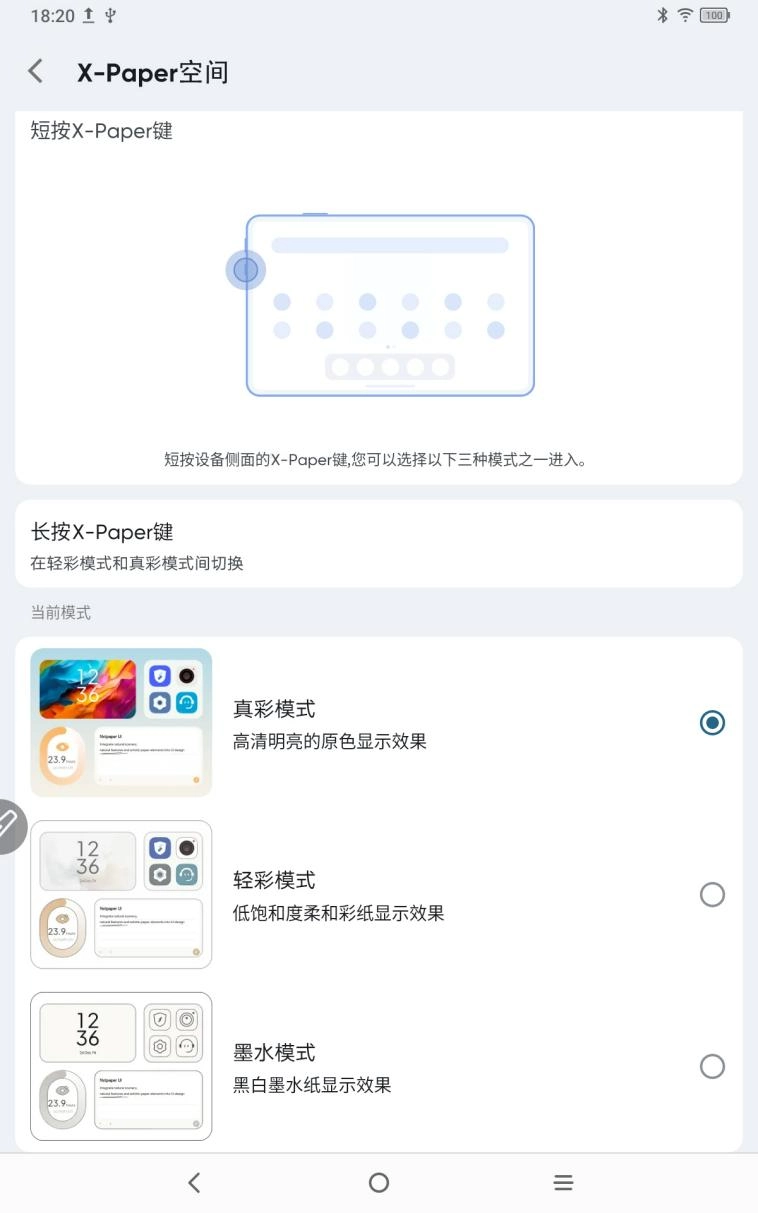
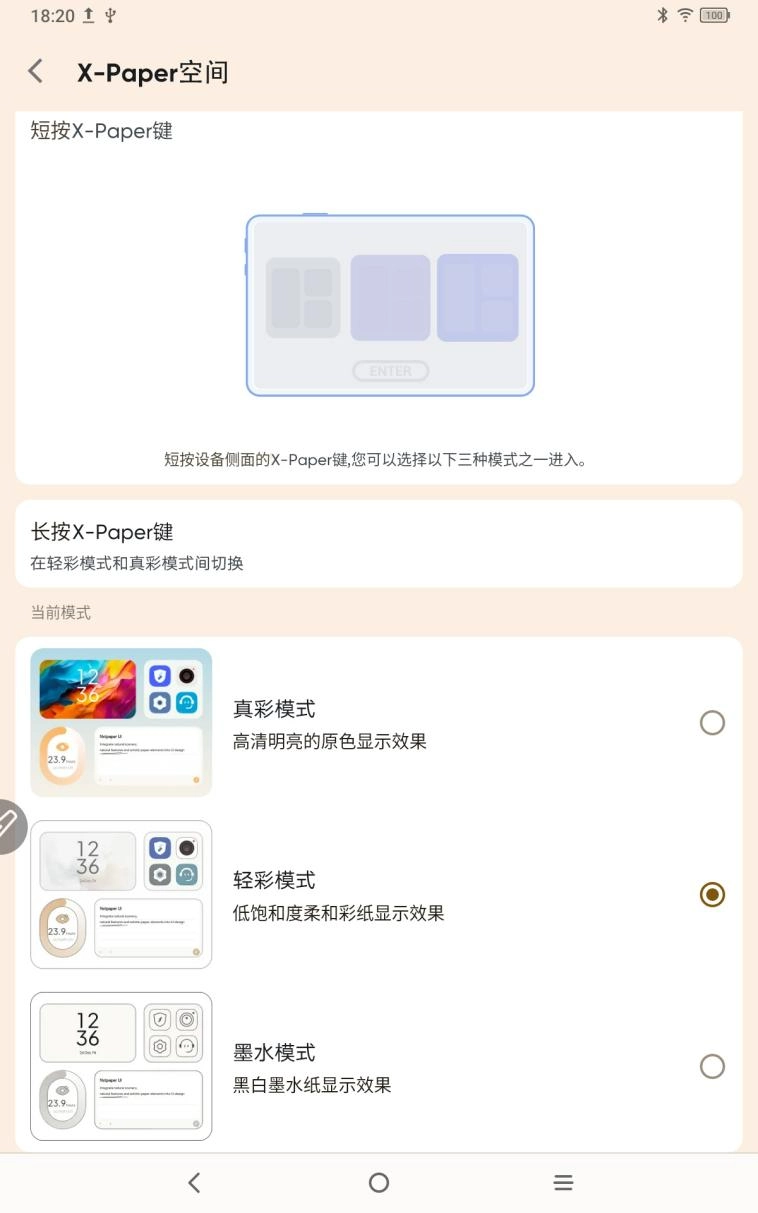
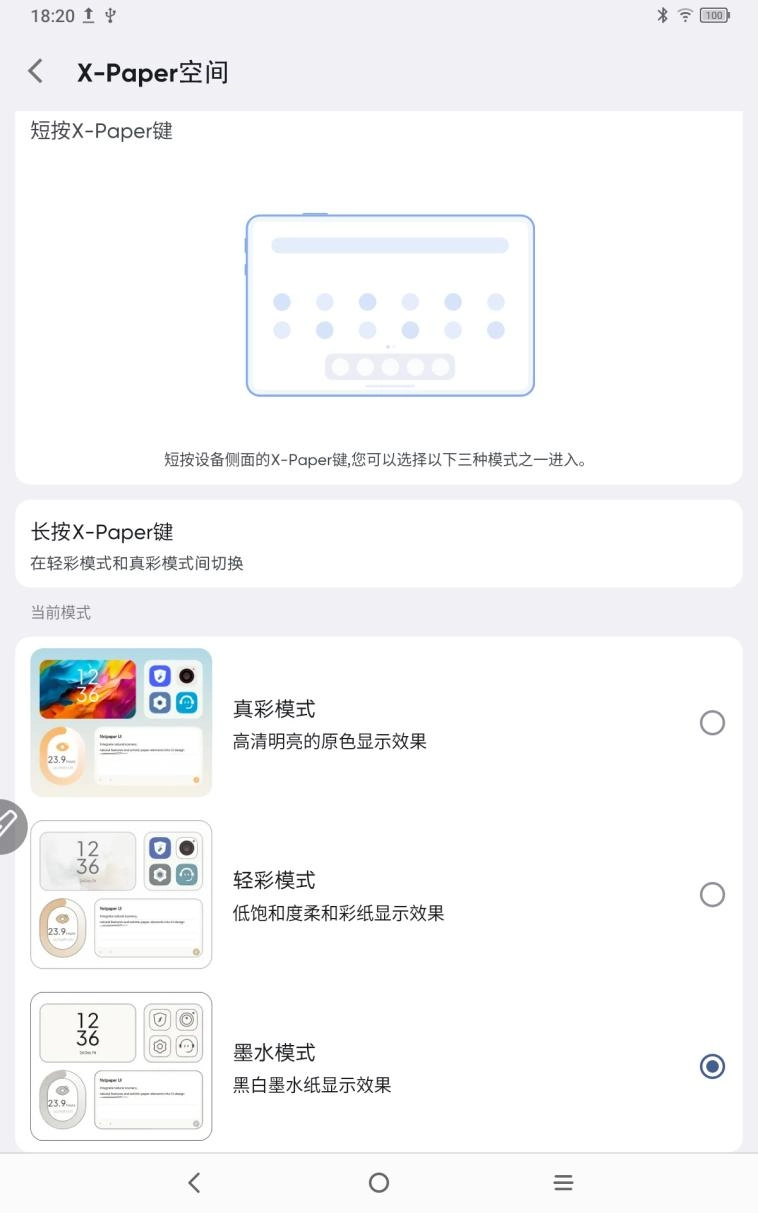
方式二:
长按X-Paper key进入,如下图所示:
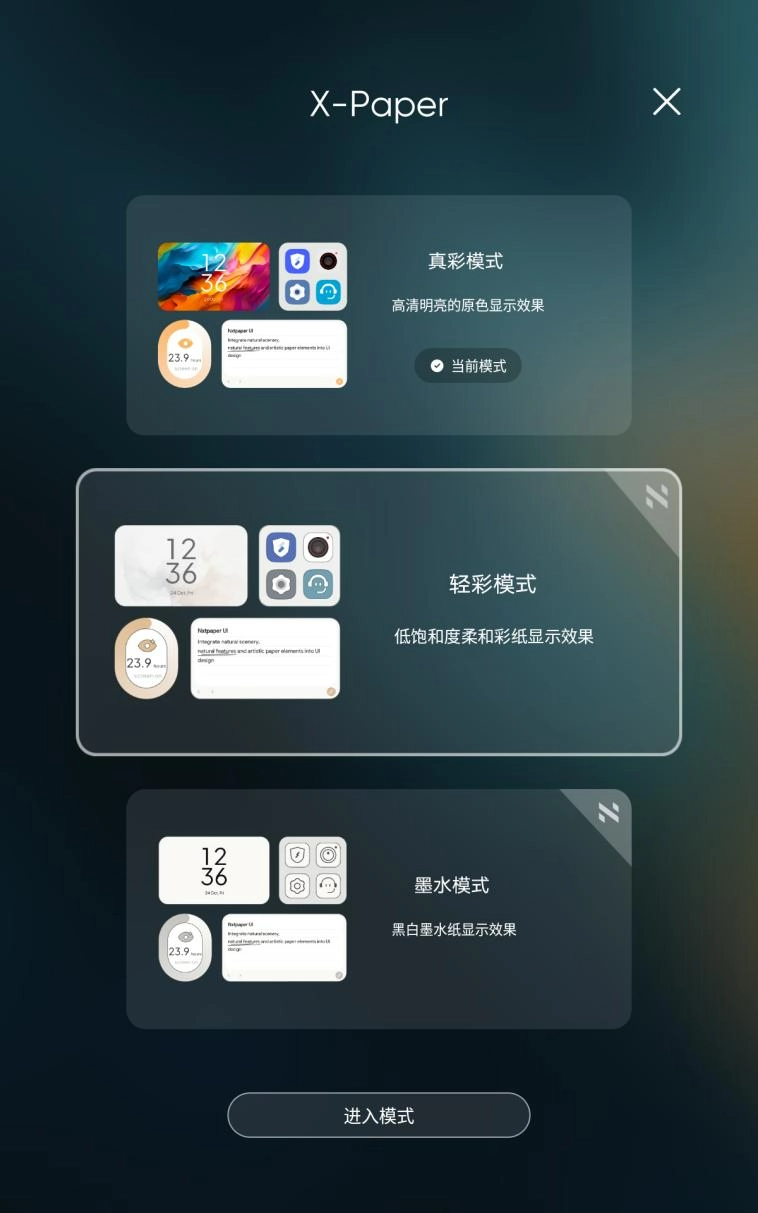
注意:可以通过短按X-Paper key切换轻彩模式和真彩模式
此平板手写笔为无源压感笔,不需要供电,也不需要蓝牙配对,提笔即画。
5.1 手写笔校正
操作步骤如下:
第一步:打开设置
第二步:找到第11个选项 “高级功能” 如下图所示:
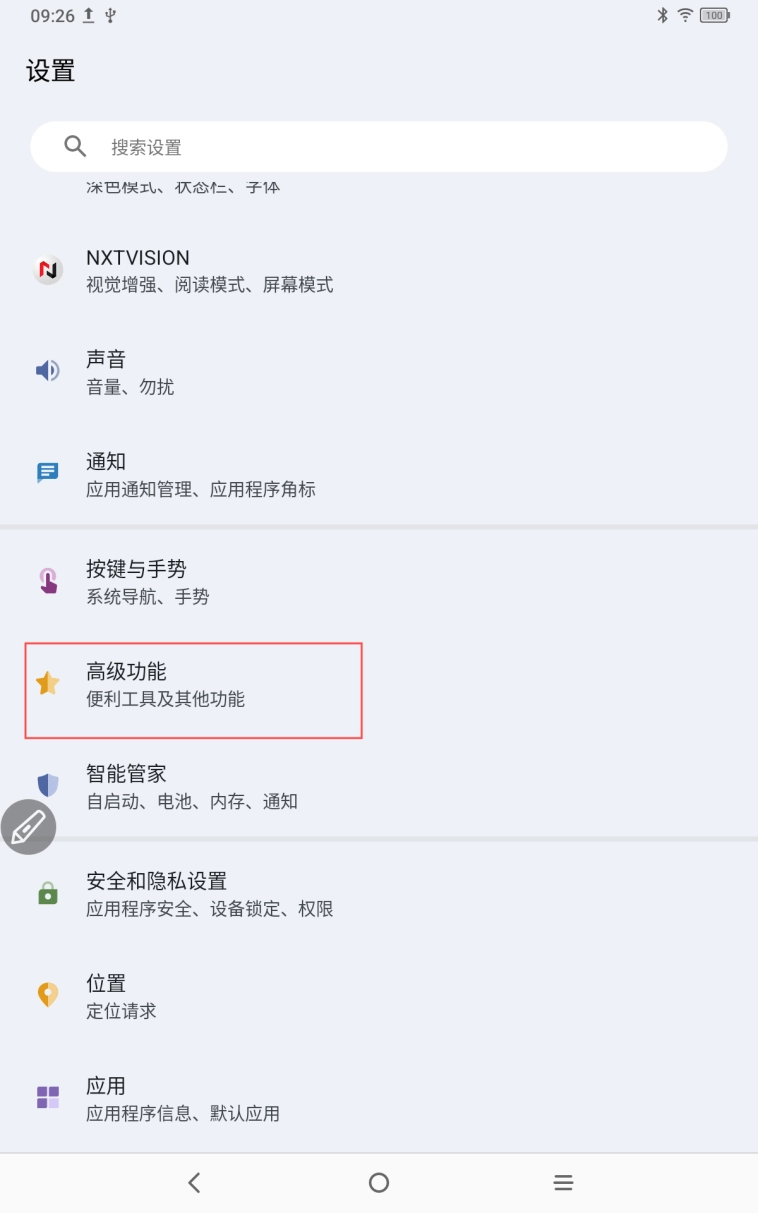
第三步:找到手写笔校正
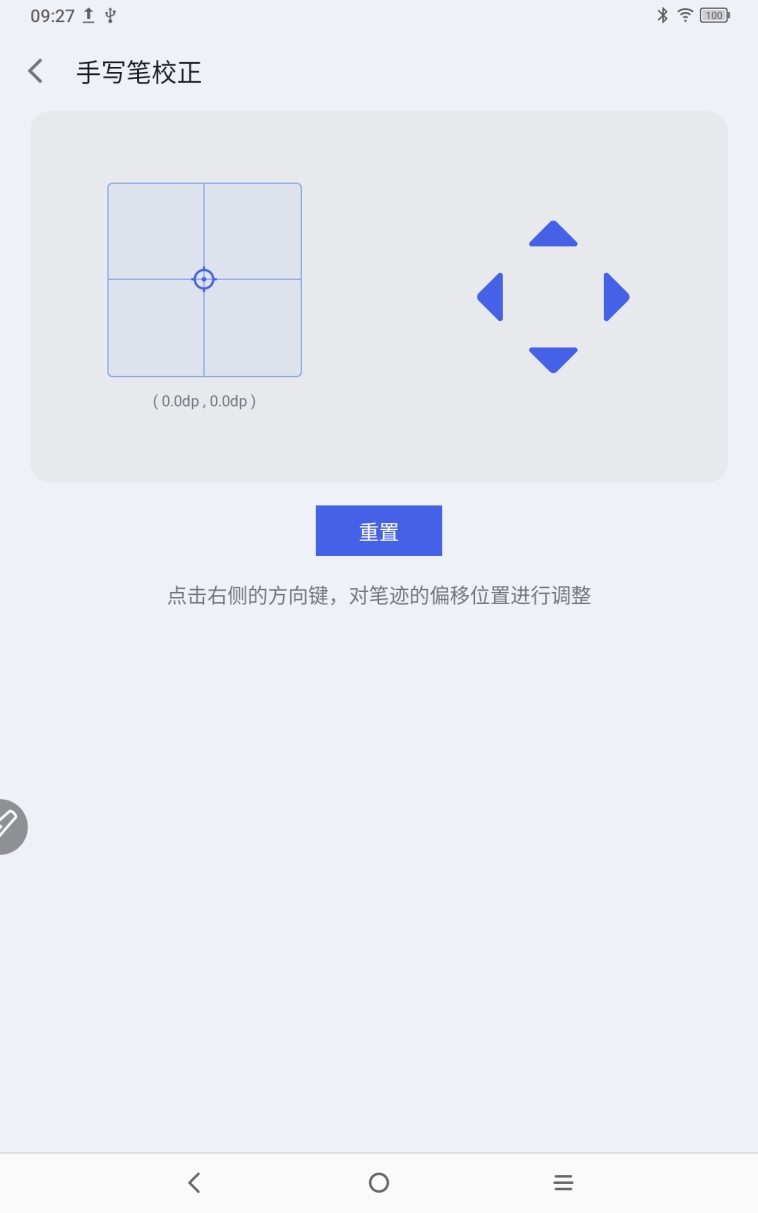
如果笔尖和实际笔落点存在位置偏移,可以打开此功能,点击右侧的方向键,对笔尖的偏移位置进行调整。
5.2 按键自定义
操作步骤如下:
第一步:打开设置
第二步:找到第11个选项 “高级功能”
第三步:找到手写笔
第四部:找到自定义按键功能,如下图所示:
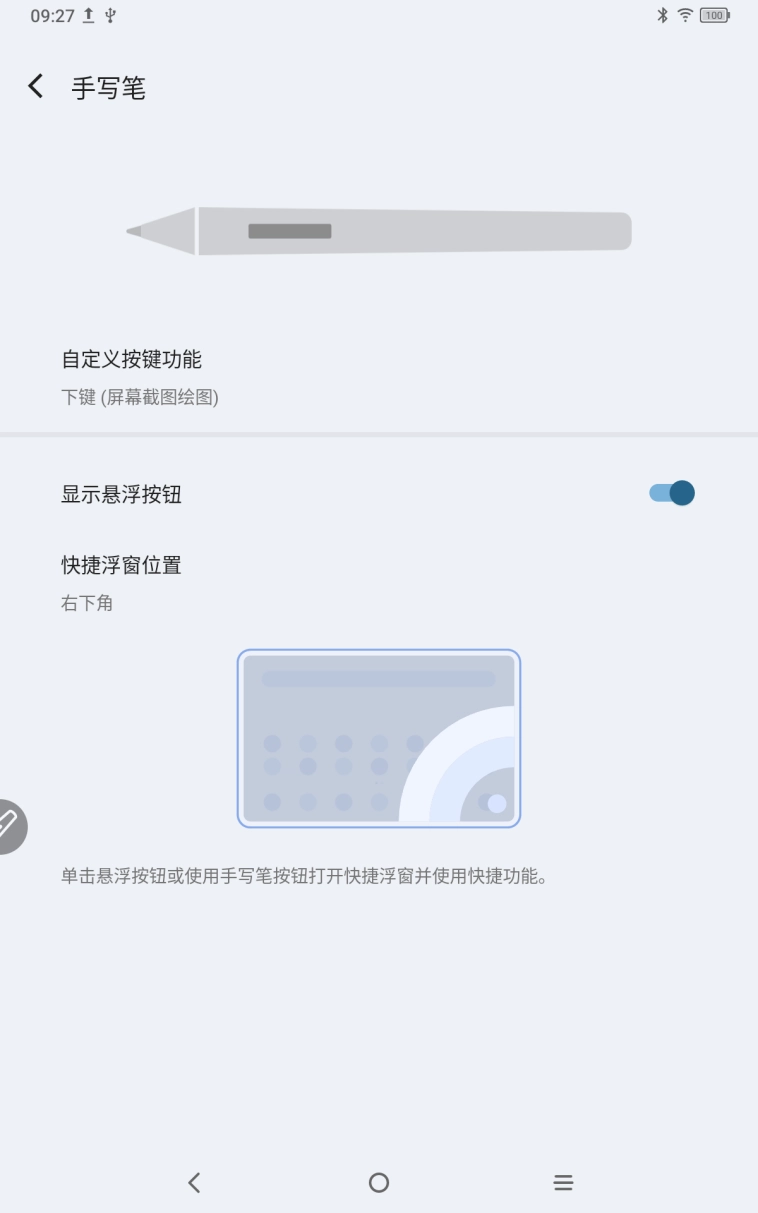
第五步:点击自定义按键功能
注意:使用笔按键并同时在屏幕上点击,即可启用该功能。
点击“下键”,如下图所示,用户可自行定义笔按键功能。
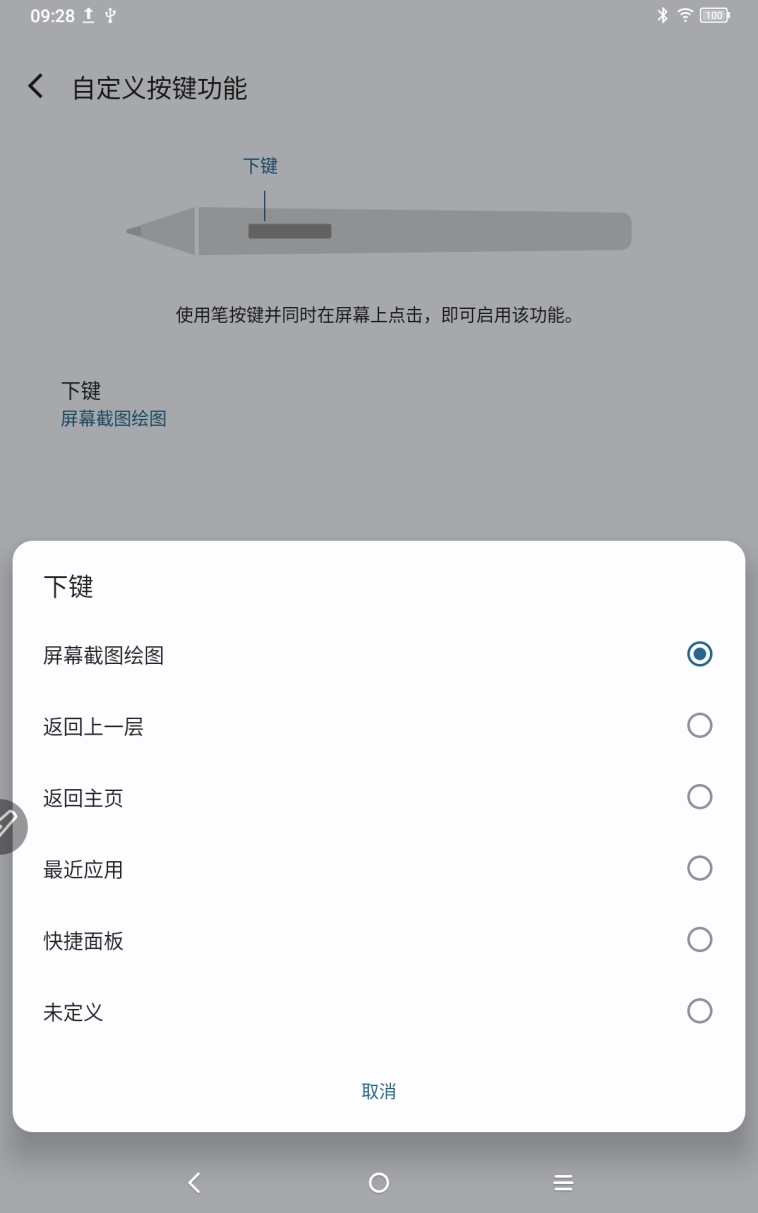
6.1 截图编辑
截图编辑支持用户在使用平板时,快速将当前界面截图,并在截图上书写、注释。步骤如下
1、当平板处于亮屏状态下(除锁屏状态)
2、按住手写笔按键,并双击屏幕
系统会自动打开截图编辑功能,以供用户使用
6.2 息屏速记
息屏速记支持用户在息屏状态下时,快速开始书写、注释。步骤如下
1、当平板处于息屏待机状态下
2、按住手写笔按键,并双击屏幕
系统会自动打开息屏速记功能,以供用户使用
此外,用户也可在设置 → 高级功能 → 息屏速记中打开/关闭该功能
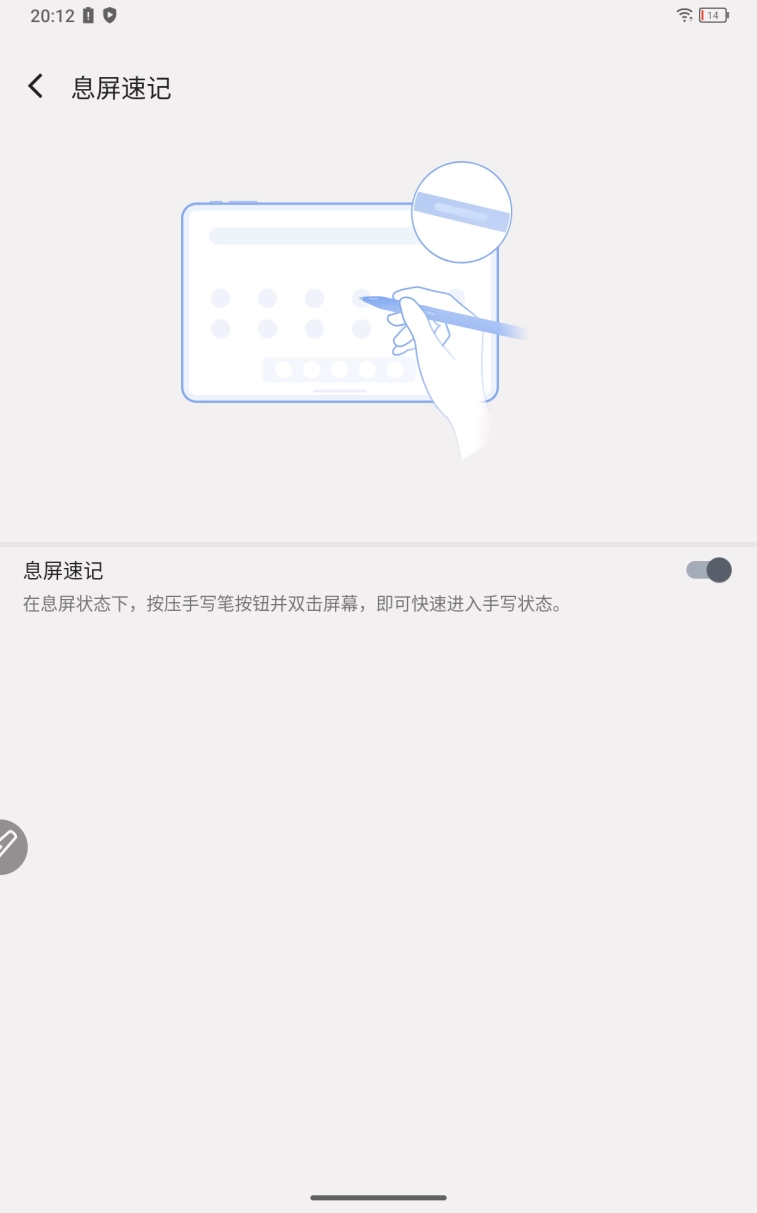
此平板支持手触和笔触,系统默认笔触优先:即系统在检测到手写笔工作时,手指触控是不响应的。
此外,我们设计了开关防止手指误触:
此开关专为手写场景设计,禁用手写触控后,您可以全身心创作,不用担心任何的手指误触。有2种操作路径:
1. 顶部下拉快捷菜单,选择“手写触控”开关;
2. 设置进入“设置 - 高级功能 - 手写触控”选项。
8.1 XPPen Notes权益领取
操作步骤如下:
第一步:进入桌面首页或者应用抽屉
第二步:找到并点击打开XPPen Notes app
第三步:第一次启动XPPen Notes app首页会弹出领取会员相关信息,点击立即领取,如下图所示:
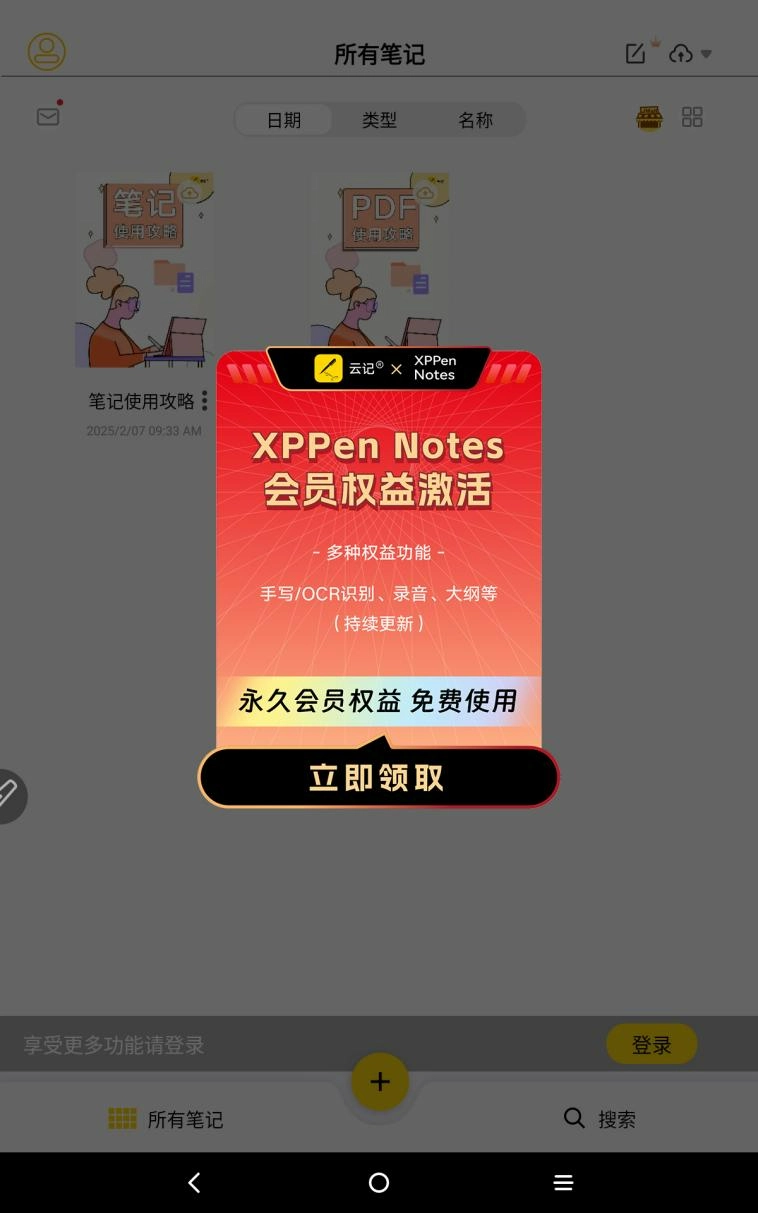
第四步:点击“立即领取”后,有三种登录方式,分别是手机号、微信、邮箱,任选一种登录(注意登录输入安全验证需要区分字母大小写)
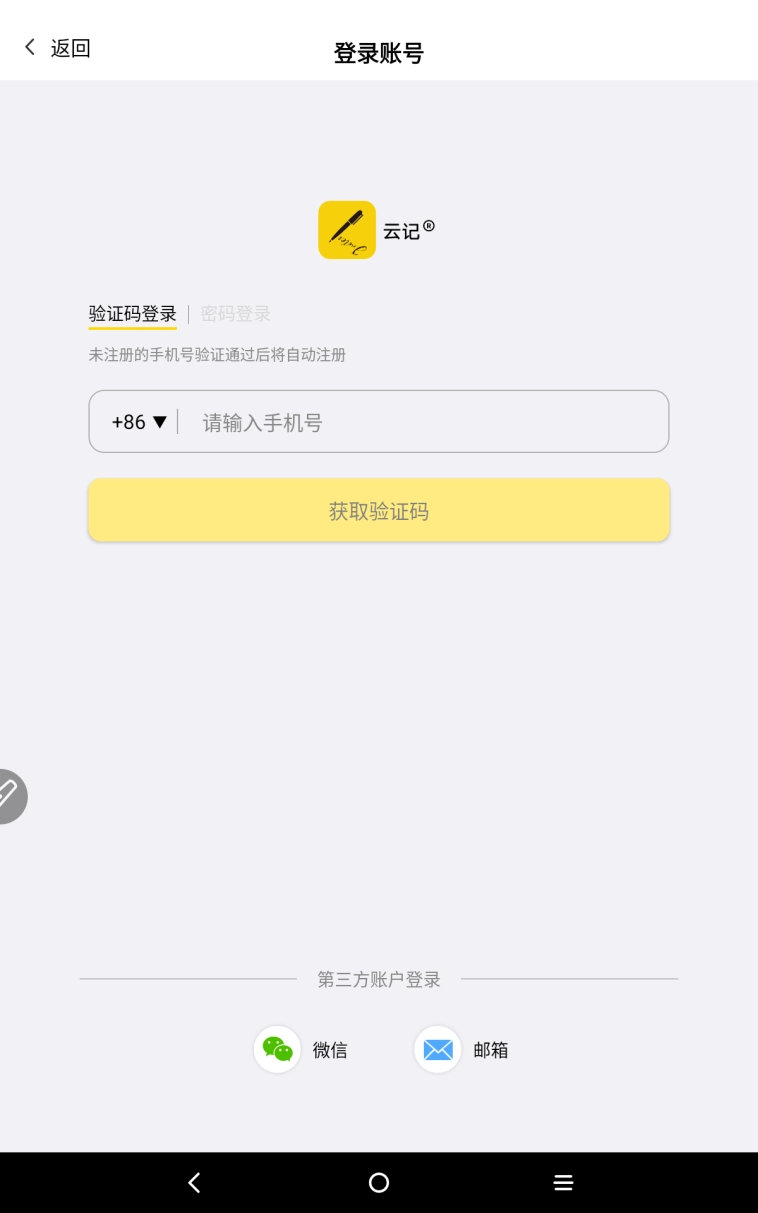
第五步:登录成功后无需开通会员,可返回会员中心查看
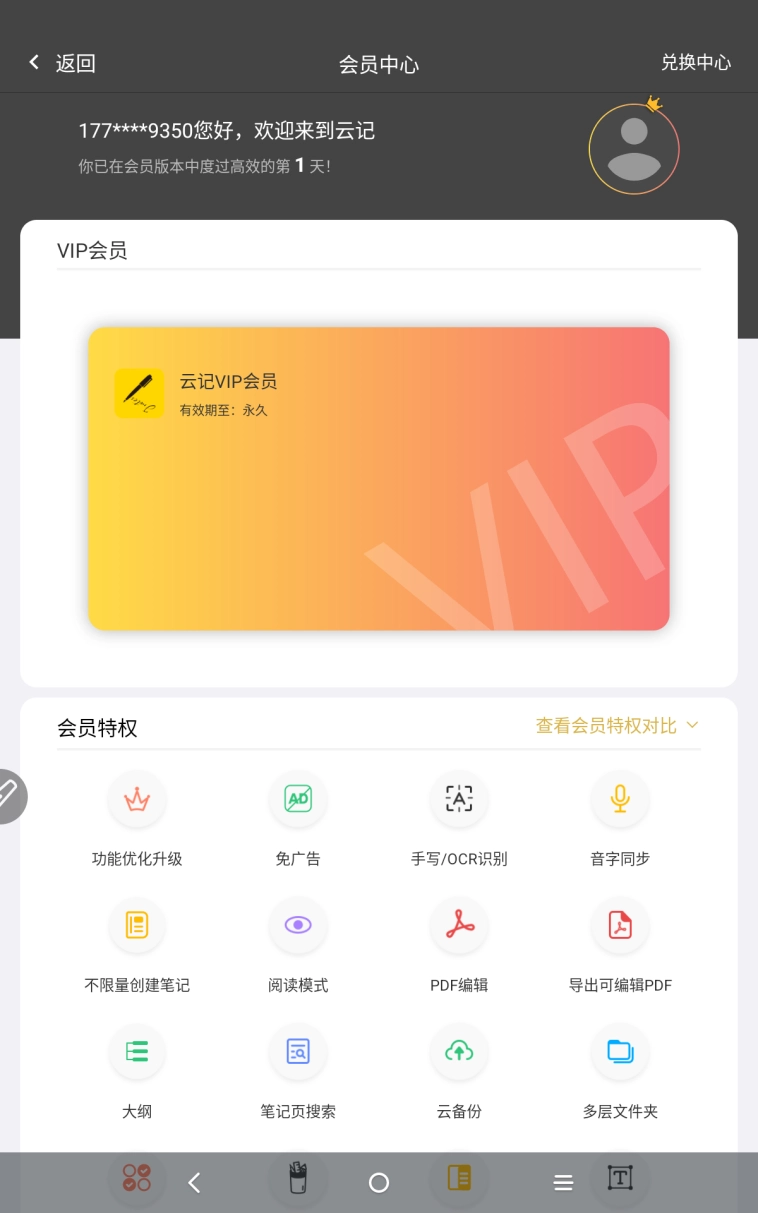
 PDF
PDF